这样就可以U盘数据恢复或修复U盘
时间:2023-02-27作者:huige
u盘是常用的数据存储,可重复使用,重量轻,便于携带。但是在使用u盘存储数据的过程中,经常会出现一些问题,比如数据意外丢失或者u盘应用异常等。u盘出问题后数据还能恢复吗?别急,我们先来看看u盘上的数据丢失或无法使用的主要原因。
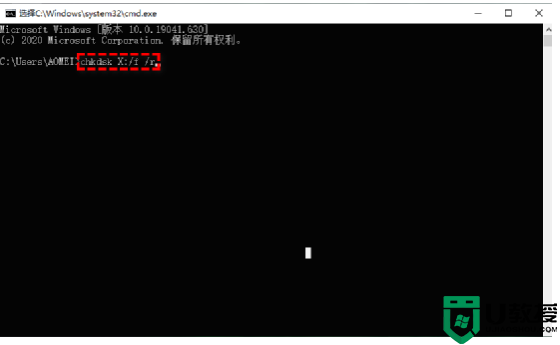
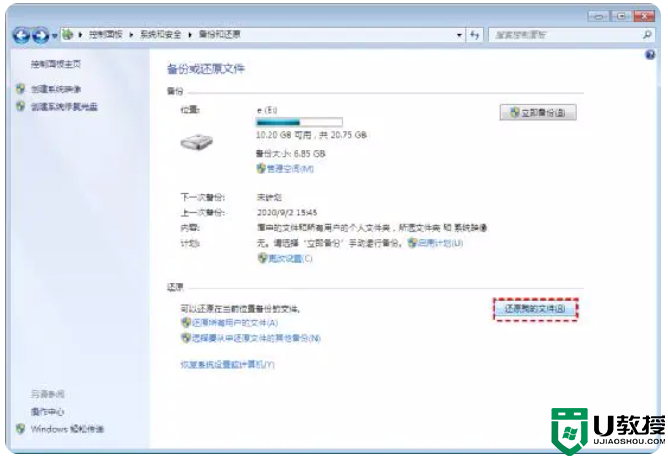
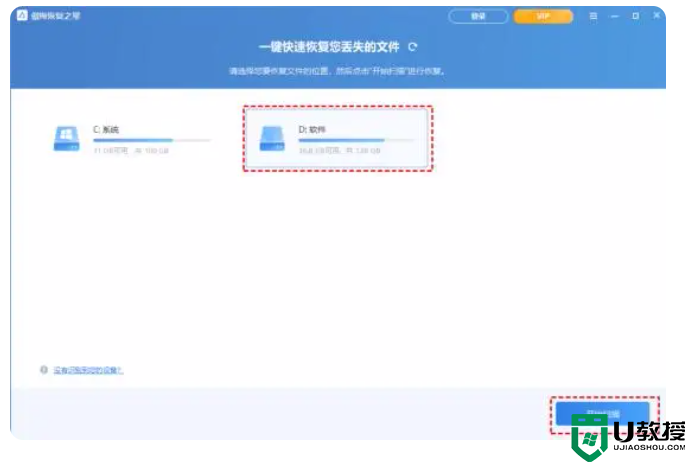
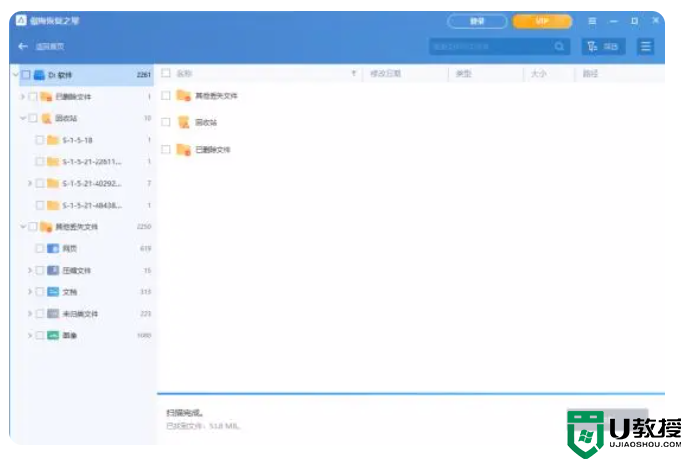
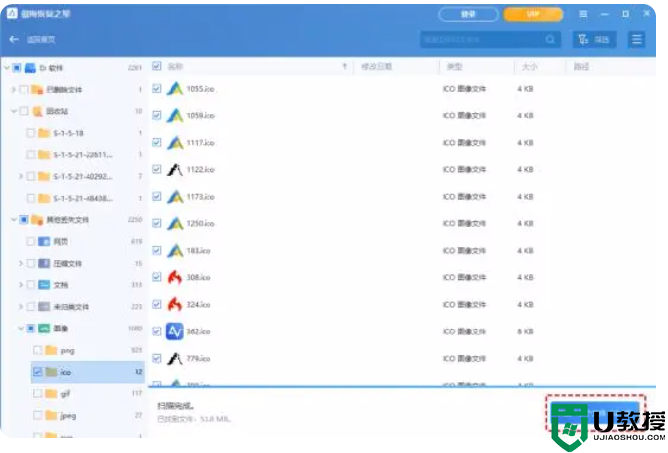
u盘里删除的数据去哪了?
我们可以在回收站中查找从系统盘中删除的文件,并从回收站中恢复它们。但是,从外部存储设备(如USB闪存驱动器、可移动磁盘等)删除的文件。)不易存放在回收站,而是永久删除。所以从回收箱里找丢失文件的方法,很可能不适合u盘丢失的数据。
其实你可以理解为,u盘里被删除的文件还在u盘上,只是被标记为“已删除”,等待被新数据覆盖。因此,在新数据被覆盖之前,它们不容易消失,因此您仍有机会恢复它们。
用三个u盘恢复数据的方法
下面详细介绍三种修复u盘数据的方法。可以先看文章,再根据自己的情况选择适合自己的方法。
方法一。通过CMD恢复u盘上丢失的数据。
有时,USB闪存驱动器本身的问题可能会导致数据丢失。此时可以使用CMD的CHKDSK命令修复u盘。
请检查您的u盘,并按照以下步骤恢复u盘中丢失的数据:
1.按键盘快捷键“Win+S”打开“搜索”,输入“CMD”,点击左侧的“以管理员身份运行”。
2.输入命令chkdskx:/f,然后按住Enter键。(“/f”命令选项将修复在此类USB闪存驱动器上发现的所有逻辑错误,并将X替换为您的USB闪存驱动器的驱动器号)
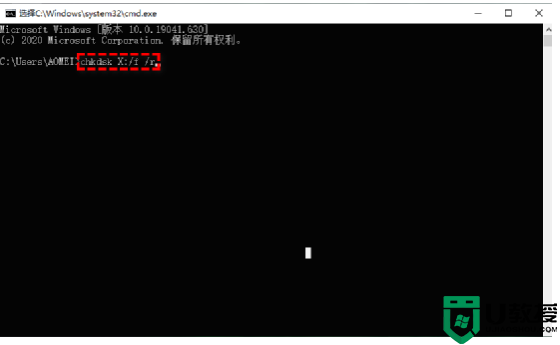
方法二。u盘的数据由系统自带的专业工具处理。
1.在输入框中输入“Contral”,点击上面的“操作面板”,然后点击“备份数据和恢复(Windows7)”。
2.在这里选择这个按钮,即“恢复我的文件”。
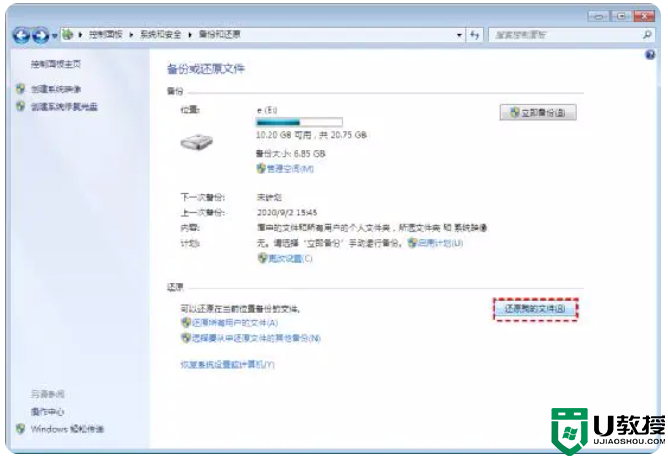
3.然后你会看到“浏览文件”和“访问文件夹名称”按钮,选择你想要的,然后点击保存,点击“恢复”。
方法三。使用数据恢复软件恢复u盘上丢失的数据。
如果指令无效或无法使用,又没有备份数据,如何修复u盘上的数据?其实可以考虑用更专业的u盘数据恢复软件,比如奥美恢复之星。该软件主要有以下优点:
专为Windows系统设计,适用于Windows 11/10/8/7和Windows Server。
恢复速度更快,实际操作简单易行。
当文件丢失或删除时,可以将其恢复到原始位置。
适用于HDD/SSD/USB/SD卡等设备,以及200多种类型文件的恢复。
支持NTFS/FAT32/exFAT/ReFS文件系统。
1.您可以进入下载中心,下载、安装并打开奥美恢复之星。
2.将丢失数据的设备连接到电脑上,然后在奥美恢复之星主界面选择设备,点击“开始扫描”。
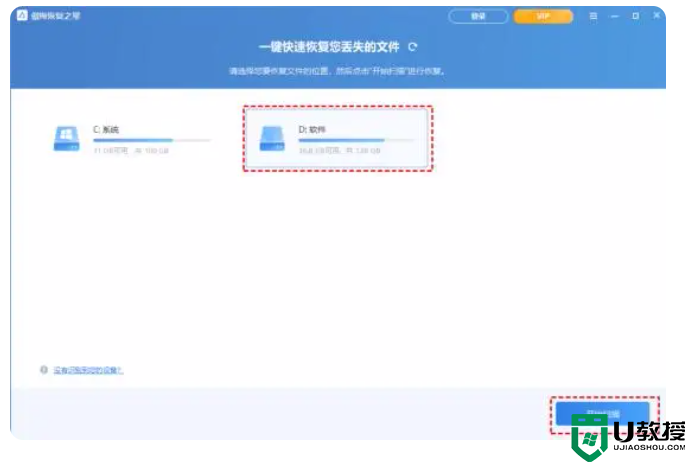
3.软件会根据文件系统和数据丢失情况自动选择扫描方式。你只需要耐心等待扫描完成。
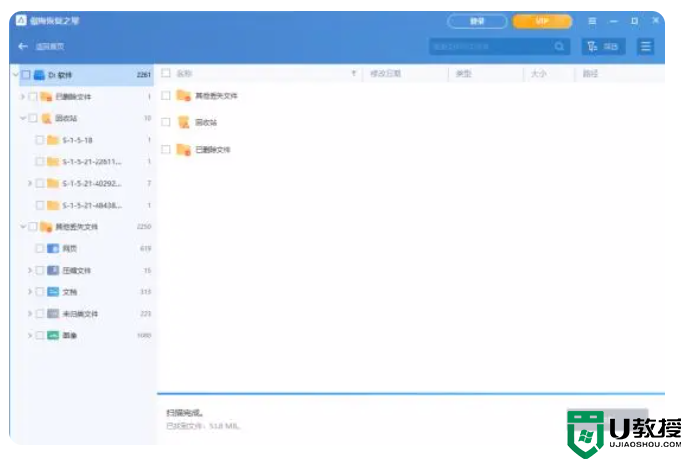
4.扫描后选择需要的数据,然后点击“恢复X文件”,再选择恢复文件的存储位置。
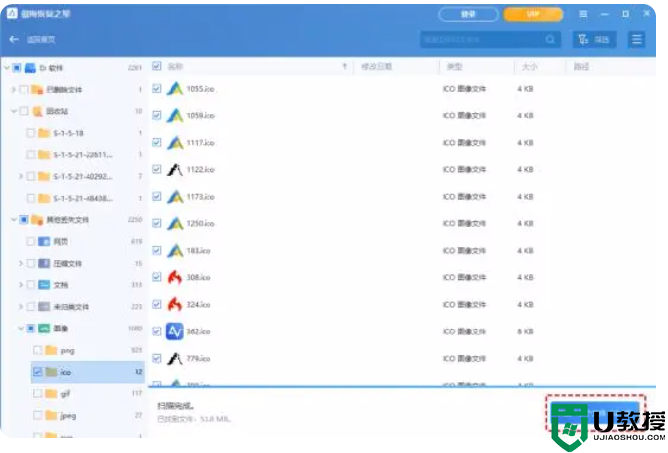
摘要
本文介绍了u盘的三种数据修复方法,希望这些方法能帮助你找到丢失的数据信息。充分考虑备份数据是解决数据丢失的好办法。建议使用Omei按时备份系统和核心数据,防止类似问题发生,保护您的核心数据和系统安全。


